文章詳情頁
Win10快速獲取文件路徑的操作方法
瀏覽:3日期:2022-10-21 17:27:36
在使用Win10系統(tǒng)的過程中,有時(shí)候我們需要輸入文件的完整路徑,如果手動(dòng)輸入的話,麻煩不說,還很容易輸錯(cuò),那么有什么好的辦法可以快速獲取文件的路徑嗎?下面小編給大家分享兩種操作方法。
Win10快速獲取文件路徑的方法:
方法一:
在對(duì)應(yīng)的文件上右擊,選擇“屬性”,然后復(fù)制“位置”后面的文件路徑。

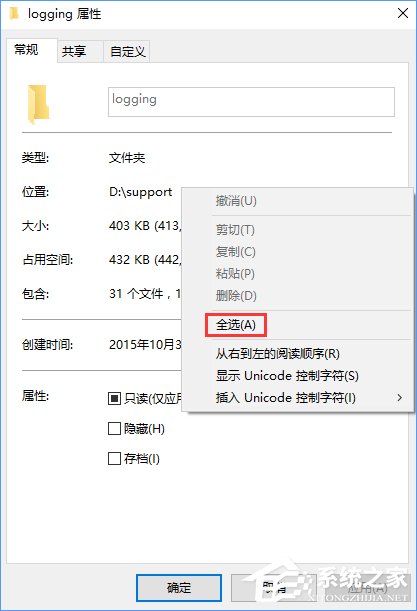
方法二:
按下Shift鍵不放,在對(duì)應(yīng)的文件或文件夾上右擊,選擇“復(fù)制為路徑”即可快速得到路徑。
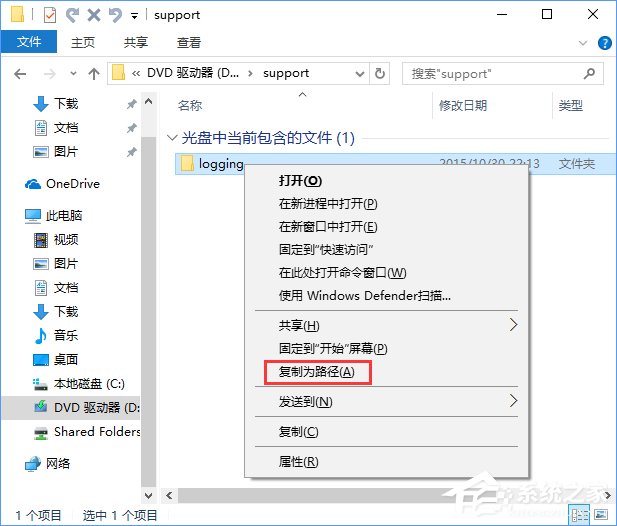
以上就是Win10快速獲取文件路徑的操作方法,如果有朋友需要知道文件夾的完整路徑,大家可以按照教程快速獲取,告訴朋友就方便多了。
標(biāo)簽:
Windows系統(tǒng)
win10
相關(guān)文章:
1. 注冊(cè)表命令大全 腳本之家特制版2. Win10電腦的tmp文件如何轉(zhuǎn)換格式?怎么轉(zhuǎn)換TMP文件的格式3. Win10怎么開啟藍(lán)牙功能?Win10開啟藍(lán)牙服務(wù)教程4. Win10開始菜單透明度如何設(shè)置?Win10開始菜單透明度設(shè)置教程5. Solaris10.0下掛載光驅(qū)6. TpKmpSVC.exe是什么進(jìn)程?TpKmpSVC.exe是病毒嗎?7. Win10更新失敗錯(cuò)誤代碼0x800f081f怎么解決?8. 升級(jí)Windows11預(yù)覽版出現(xiàn)錯(cuò)誤提示0xc1900101怎么解決?9. Win11怎么查看隱藏文件和文件夾?Win11顯示隱藏文件的操作步驟10. Win11怎么修改用戶名密碼?Win11用戶名密碼修改教程
排行榜

 網(wǎng)公網(wǎng)安備
網(wǎng)公網(wǎng)安備